
সুচিপত্র:
- লেখক John Day [email protected].
- Public 2024-01-30 08:01.
- সর্বশেষ পরিবর্তিত 2025-01-23 14:36.

রাস্পবেরি পিআই -তে কর্সিকার জন্য একটি পরম শিক্ষানবিস গাইড
ডিজিটাল লক্ষণ সর্বত্র। আপনি এগুলি বিমানবন্দর, মল, ডিপার্টমেন্টাল স্টোর এবং এমনকি রাস্তার কোণে দেখতে পান। আপনার নিজের ডিজিটাল সাইন সিস্টেম তৈরির জন্য আপনাকে অনেক ব্যয়বহুল কাস্টম হার্ডওয়্যারের প্রয়োজন নেই। এই নির্দেশযোগ্য দেখায় কিভাবে একটি ডিজিটাল সিগনেজ সার্ভার তৈরি করতে হয় যা কয়েক ডজন ডিসপ্লে চালাতে পারে। প্রতিটি ডিসপ্লে মনিটর এবং রাস্পবেরি পিআই এর মতো সহজ হতে পারে।
মোজিলায় নোড নিনজাসকে ধন্যবাদ আপনি কর্সিকা ব্যবহার করে রাস্পবেরি পাইতে সার্ভারও চালাতে পারেন।
কর্সিকা একটি এক্সটেনসিবল ডিজিটাল সিগনেজ সলিউশন যা বেশিরভাগ পসিক্স সিস্টেমে প্রয়োগ করা যায়। এটি একটি সার্ভার এবং ডিসপ্লে ক্লায়েন্ট নিয়ে গঠিত। ক্লায়েন্ট মেশিনগুলির জন্য বিশেষ সফটওয়্যারের প্রয়োজন হয় না এবং কেবল যে কোনও আধুনিক ওয়েব ব্রাউজার চালানো হয়, যদিও কর্সিকা দলের সবাই ফায়ারফক্সকে অত্যন্ত সুপারিশ করে। সার্ভার খুব কম সংস্থান ব্যবহার করে এবং আনন্দের সাথে একটি রাস্পবেরি পাই বা অন্যান্য খুব ছোট মেশিনে চলবে। রাস্পবেরি পাই 3+ তে চলমান একটি কর্সিকা সার্ভার সহজেই 100 টিরও বেশি ক্লায়েন্ট ডিসপ্লে সমর্থন করতে পারে। রাস্পিয়ান অপারেটিং সিস্টেম (একটি ডেবিয়ান ডেরিভেটিভ) চালানো রাস্পবেরি পাই এর জন্য এই নির্দেশনাগুলি বিশেষভাবে লেখা হয়েছে। এই নির্দেশগুলিও ধরে নেয় যে আপনি ফায়ারফক্স ব্রাউজার ব্যবহার করছেন। বেশিরভাগ অন্যান্য আধুনিক ব্রাউজারেরও কাজ করা উচিত।
ধাপ 1: রাস্পিয়ান কমান্ড লাইন
এই নির্দেশাবলী আপনাকে দেখাবে কিভাবে কমান্ড লাইনের মাধ্যমে কর্সিকা কনফিগার করতে হয়। আপনি যদি গ্রাফিক্যাল ইউজার ইন্টারফেস (GUI) দিয়ে রাস্পিয়ান ব্যবহার করেন, তাহলে আপনি টার্মিনাল অ্যাপ্লিকেশনের মাধ্যমে কমান্ড লাইনে যান। আপনি যদি রাস্পিয়ান-লাইট চালাচ্ছেন তবে আপনি একটি কীবোর্ড সংযুক্ত করতে পারেন এবং সরাসরি কমান্ড লাইনটি ব্যবহার করতে পারেন, অথবা আপনি SSH ব্যবহার করে নেটওয়ার্কের মাধ্যমে সংযোগ করতে পারেন। এসএসএইচ কীভাবে সক্ষম এবং ব্যবহার করবেন সে সম্পর্কে আরও তথ্যের জন্য রাস্পিয়ান এসএসএইচ ডকুমেন্টেশন দেখুন। আপনাকে আপনার রাস্পবেরি পাই এর DNS নাম বা IP ঠিকানা জানতে হবে। অধিকাংশ LAN- এর ডিফল্ট নাম হবে raspberrypi.local। যদি এটি কাজ না করে, রাস্পিয়ান ডকুমেন্টেশনে নির্দেশাবলী রয়েছে যা আপনাকে সঠিক নাম এবং আইপি ঠিকানা আবিষ্কার করতে সাহায্য করবে।
পদক্ষেপ 2: সফ্টওয়্যার ইনস্টলেশন
কর্সিকা নোড এবং এনপিএম ব্যবহার করে। নোড আপনাকে সার্ভার-সাইড জাভাস্ক্রিপ্ট চালাতে দেয়, এবং npm হল নোড প্যাকেজ ম্যানেজার।
রাস্পবেরি পাইতে এগুলি ইনস্টল করতে প্রথমে আপনার সিস্টেমে প্রসেসরের সংস্করণটি পরীক্ষা করুন:
uname -m
যদি ফলাফল armv6 দিয়ে শুরু হয়, এই ব্লগ পোস্টটি দেখুন। রাস্পবেরি পাই 3 সিস্টেম এবং আর্মভি 7 এবং পরবর্তী প্রসেসর সহ অন্যান্য:
কার্ল -এসএল https://deb.nodesource.com/setup_9.x | সুডো -ই বাশ -
sudo apt nodejs ইনস্টল করুন
আপনি যদি নোডের সাথে অপরিচিত হন, আপনি nodesource.com এ আরো জানতে পারেন।
পরবর্তী, কর্সিকা কমান্ড লাইন সরঞ্জামগুলি ইনস্টল করুন:
sudo npm install -g corsica -cli
উপলব্ধ কমান্ডগুলি দেখতে, টাইপ করুন
কর্সিকা -সাহায্য
এই লেখার হিসাবে উপলব্ধ কমান্ডগুলি হল:
সেটআপ-একটি কর্সিকা সার্ভার সেটআপ করার জন্য [বিকল্প]-কর্সিকা সার্ভার পুনরায় আরম্ভ [বিকল্প]-একটি চলমান কর্সিকা সার্ভারস্টপ পুনরায় চালু করতে-একটি চলমান কর্সিকা সার্ভারড-প্লাগইন [নাম] বন্ধ করতে-একটি প্লাগইন ইনস্টল করতে প্লাগইন [নাম]-একটি ইনস্টল করা প্লাগইন তালিকা-প্লাগইন অপসারণ করতে-ইনস্টল করা প্লাগইন আপডেট তালিকাভুক্ত করতে-কর্সিকা এবং তার প্লাগইন উভয়ই আপডেট করতে
কর্সিকা সফ্টওয়্যার সেট-আপ করতে এখন আপনি সরঞ্জামগুলি ব্যবহার করতে পারেন:
কর্সিকা সেটআপ
কর্সিকা সেটআপ জিজ্ঞাসা করবে আপনি কর্সিকা কোথায় ইনস্টল করতে চান এবং আপনাকে ডিফল্ট অবস্থান দেখাবে:
কর্সিকা কোথায় ইনস্টল করবেন: (/home/pi/corsica-server)
আপনি কেবল রিটার্ন টিপতে পারেন।
আপনি কিছু এনপিএম সতর্কতা বার্তা দেখতে পাবেন। এগুলি উপেক্ষা করা নিরাপদ।
যখন সেটআপ বলে "সম্পন্ন!", আপনি কর্সিকা ইনস্টল করেছেন।
আপনি আপনার টার্মিনাল সেশনে কর্সিকা শুরু করতে পারেন:
কর্সিকা শুরু
এবং নিয়ন্ত্রণ-সি দিয়ে এটি বন্ধ করুন।
কিন্তু যদি আপনি এটিকে এভাবে শুরু করেন তবে এটি কেবল ততক্ষণ চলবে যতক্ষণ আপনার টার্মিনাল সেশন চলবে। যখন আপনি আপনার টার্মিনাল সেশন বন্ধ করবেন তখন কর্সিকা বন্ধ হয়ে যাবে।
আপনি যদি পটভূমিতে কর্সিকা শুরু করেন তবে এটি আপনার টার্মিনাল সেশনটি সংযোগ বিচ্ছিন্ন করার পরেও চলবে। আপনি এটি দিয়ে করতে পারেন
কর্সিকা স্টার্ট -ব্যাকগ্রাউন্ড
পটভূমিতে চলমান একটি কর্সিকা উদাহরণ বন্ধ করতে, টাইপ করুন:
কর্সিকা স্টপ
ধাপ 3: কনফিগারেশন
আপনার সেট আপ সম্ভবত কিছু কাস্টমাইজেশন প্রয়োজন হবে। কর্সিকাতে দুটি ধরণের কাস্টমাইজেশন রয়েছে: কনফিগারেশন এবং সেটিংস। কনফিগারেশন বেশিরভাগ স্ট্যাটিক এবং কোর দ্বারা ব্যবহৃত হয়। সেটিংস গতিশীল এবং বেশিরভাগ প্লাগইন দ্বারা ব্যবহৃত হয়। পরে সেটিংস সম্পর্কে আরও।
কনফিগারেশন পরিবেশ থেকে আসে, এবং খুব স্থির জিনিস যেমন পোর্ট শুনতে, বা প্লাগইন লোড করার জন্য। কনফিগারের জন্য চারটি উৎস রয়েছে:
1। আপনার এখানে মান পরিবর্তন করা উচিত নয়।
2. config.js - এই ফাইলে পাওয়া সেটিংস লোড করা হয় যেন তারা পরিবেশ থেকে এসেছে। সিনট্যাক্স হল প্রতি লাইনে একটি কনফিগারেশন, যেমন `পোর্ট = 8080`। যদি এখানে মানগুলি বৈধ JSON হয়, সেগুলি এইভাবে বিশ্লেষণ করা হবে। এখানে সেটিংস ডিফল্টগুলিকে `lib/config.json` এ ওভাররাইড করবে। Config.js ফাইলটি প্রাথমিকভাবে পোর্ট নম্বর নির্দিষ্ট করে যার উপর কর্সিকা শোনে এবং সিস্টেম দ্বারা ব্যবহৃত প্লাগইনগুলি।
3..env -.env নামের লুকানো ফাইলটি কর্সিকা ডিরেক্টরিতে থাকলে, এর সেটিংস লোড করা হয় যেন তারা পরিবেশ থেকে এসেছে। সিনট্যাক্স config.js এর মতই। এই ফাইলটি ডিফল্ট কনফিগারেশনে নেই।
4. পরিবেশ ভেরিয়েবল - আপনি যদি পছন্দ করেন তবে সিস্টেম পরিবেশের ভেরিয়েবলে কনফিগারেশন তথ্য রাখতে পারেন। আপনি যদি পরিবেশের ভেরিয়েবলের সাথে অপরিচিত হন তবে এই বিকল্পটি উপেক্ষা করা নিরাপদ।
ধাপ 4: ডিসপ্লে স্ক্রিন সংযুক্ত করা
একবার আপনি কর্সিকা শুরু করলে এটি আপনার মেশিনের 8080 পোর্টে একটি ওয়েব সার্ভার চালাবে যদি না আপনি.env ফাইলে পোর্ট নম্বর পরিবর্তন করেন। আপনাকে হোস্টনাম বা আপনার পাই এর আইপি ঠিকানা জানতে হবে। একটি নতুন রাস্পবেরি পাই ইনস্টলেশনের জন্য ডিফল্ট নাম রাস্পবেরিপি। আপনি যদি এটি পরিবর্তন না করেন তবে আপনি কেবল আপনার ডিসপ্লে ক্লায়েন্ট মেশিনে একটি ব্রাউজার খুলতে পারেন এবং এতে ব্রাউজ করতে পারেন:
raspberrypi.local: 8080
আপনার হলুদ এবং কালো কর্সিকা লোগোটি দেখা উচিত। একটি বুদ্বুদ আপনার ক্লায়েন্টের কর্সিকা নামের সাথে পপ আপ হবে। আপনি আপনার ক্লায়েন্টের নাম এমন কিছুতে পরিবর্তন করতে পারেন (এবং উচিত) যা এই বিশেষ ডিসপ্লে স্ক্রিনের অবস্থান নির্দেশ করে। এটি করার সবচেয়ে সহজ উপায় হল পচ এর কর্সিকা-রিপ্ল ব্যবহার করা। (পচ কর্সিকার প্রধান বিকাশকারী, এবং তিনি প্রতিশ্রুতি দিয়েছিলেন যে শীঘ্রই কর্সিকার মূল অংশে প্রতিস্থাপন করা হবে)।
একটি ব্রাউজার ট্যাব খুলুন এবং এতে ব্রাউজ করুন:
potch.github.io/corsica-repl?server=https://raspberrypi.local:8080/
(যে raspberrypi.local অনুমান করে আপনার কর্সিকা সার্ভারের নাম)।
এই টিউটোরিয়ালের বাকি অংশের জন্য আমরা ক্লায়েন্ট ডিসপ্লের নাম হিসেবে "TestClient" ব্যবহার করব। স্ক্রিনের নিচের ডানদিকে কোণায় ড্রপডাউনে যান এবং ক্লায়েন্টের নাম খুঁজুন যা পপ আপ হয়েছে। তারপর পর্দার নিচের বাম দিকে কমান্ড লাইনে টাইপ করুন:
অ্যাডমিন টাইপ = নাম পরিবর্তন করুন = TestClient
কর্সিকা-রিপ্ল ট্যাব খোলা রেখে কর্সিকা লোগো দেখানো ব্রাউজার ট্যাবে যান এবং পৃষ্ঠাটি রিফ্রেশ করুন। আপনি পপ-আপ বুদ্বুদে নতুন নামটি দেখতে পাবেন। যদি এটি খুব তাড়াতাড়ি অদৃশ্য হয়ে যায়, তাহলে আপনার মাউসকে নিচের ডান কোণে রাখুন এবং "ফুলস্ক্রিন" বোতামটি বাম দিকে নতুন নামের সাথে উপস্থিত হবে।
ধাপ 5: সামগ্রী যোগ করা
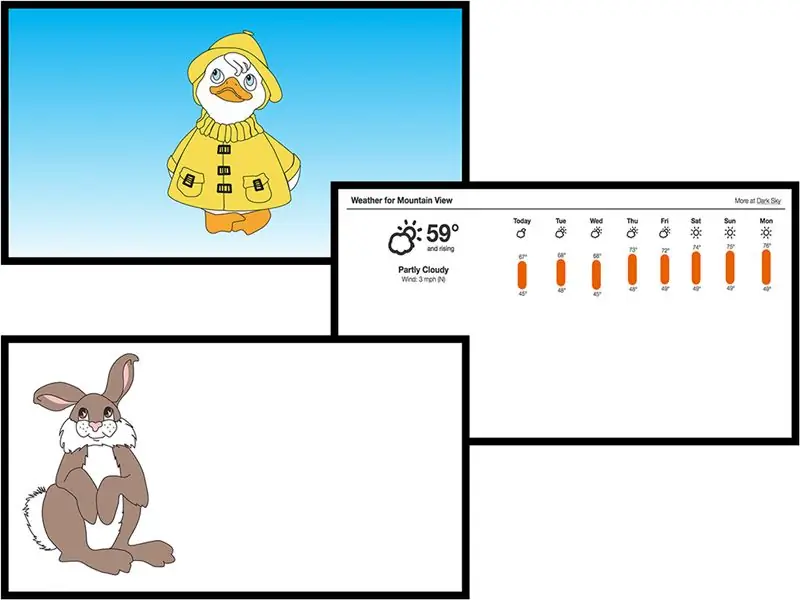
কর্সিকা লোগো প্রদর্শনের পর ক্লায়েন্ট নীল পটভূমিতে কিছু কার্টুন প্রাণী প্রদর্শন করবে।
State.json ফাইলের ডিফল্ট ট্যাগে ওয়েব পেজের ঠিকানার একটি তালিকা থাকে। আপনি যেকোনো ওয়েব পেজ এভাবে উপস্থাপন করতে পারেন, যদিও কিছু পেজের লেআউট সেগুলো কর্সিকার সাথে ব্যবহারের জন্য কম উপযোগী করে তোলে।
একটি কর্সিকা ক্লায়েন্ট এক বা একাধিক ট্যাগ থেকে বিষয়বস্তু প্রদর্শন করে যেখানে এটি সাবস্ক্রাইব করে। নতুন ক্লায়েন্টরা ইতিমধ্যেই "ডিফল্ট" নামে একটি ট্যাগ সাবস্ক্রাইব করেছে।
কার্টুন প্রাণীগুলি সুন্দর, তবে আসুন আমাদের পরীক্ষা ক্লায়েন্টের স্ক্রিন আবর্তনে কিছু দরকারী সামগ্রী যুক্ত করি।
কর্সিকা-রিপ্ল ট্যাবে ফিরে যান এবং নিচের বাম প্রকারের কমান্ড লাইনে:
অ্যাডমিন টাইপ = সাবস্ক্রাইব ট্যাগ = আবহাওয়া
ডিসপ্লে ক্লায়েন্ট ট্যাবে ফিরে যান এবং পৃষ্ঠাটি রিফ্রেশ করুন।
ক্যালিফোর্নিয়ার সান জোসে আবহাওয়ার পূর্বাভাস প্রদর্শিত ইউআরএল তালিকায় যোগ করা হবে।
আমাদের নমুনা state.json ফাইলে "ডিফল্ট", "আবহাওয়া" এবং "ছবি" নামে তিনটি ট্যাগ রয়েছে। "ইমেজ" ট্যাগটিতে আরো কার্টুন পশু গ্রাফিক্স (.png) ফাইলের লিঙ্ক রয়েছে। কর্সিকা-রিপ্ল ট্যাবে ফিরে গিয়ে এবং টাইপ করে সেগুলি যুক্ত করা যাক:
অ্যাডমিন টাইপ = সাবস্ক্রাইব ট্যাগ = ছবি
আবার, ডিসপ্লে ক্লায়েন্ট ট্যাবে ফিরে পৃষ্ঠাটি রিফ্রেশ করুন। আপনি ঘূর্ণন কিছু নতুন প্রাণী যোগ দেখতে পাবেন। কিন্তু লক্ষ্য করুন যে নতুন প্রাণীগুলি একটি সাদা পটভূমি সহ পৃষ্ঠার বাম প্রান্তে উপস্থিত হয়েছে। কারণ নীল পটভূমির কার্টুনগুলি state.json এ url হিসেবে তালিকাভুক্ত করা হয়েছে যা html- এ লেখা একটি সঠিক ওয়েব পেজের দিকে নির্দেশ করে। সাদা ব্যাকগ্রাউন্ড সহ নতুন কার্টুনগুলিকে state.json- এ url হিসেবে তালিকাভুক্ত করা হয়েছে যা শুধু-p.webp
আমরা সেই গ্রাফিক্সগুলি কর্সিকা দ্বারা যেভাবে প্রদর্শিত হয় তা উন্নত করতে পারি, কিন্তু এটি করার জন্য আমাদের কর্সিকা নিজেই "প্রসারিত" করতে হবে।
ধাপ 6: কর্সিকা বাড়ানো
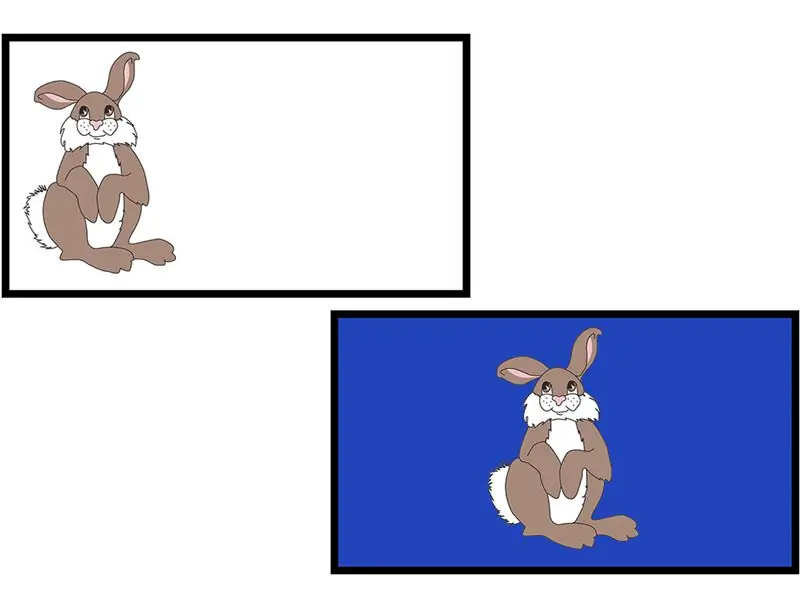
এক ডজনেরও বেশি এনপিএম কর্সিকা প্লাগইন এনপিএম ওয়েবসাইটে পাওয়া যায়। সেই লিঙ্কটি অনুসরণ করুন এবং তাদের একটি তালিকা দেখতে পৃষ্ঠার শীর্ষে অনুসন্ধান বাক্সে "কর্সিকা" লিখুন। আপনাকে আমাদের নতুন প্রাণীগুলি প্রদর্শন করতে দিতে আমরা সেই এনপিএম প্লাগইনগুলির মধ্যে একটি ব্যবহার করব। ইমেজের চারপাশে বিভ্রান্তিকর গ্রাফিক্স প্রদর্শন না করে, ওয়েবে আপনার পাওয়া যেকোনো ছবি প্রদর্শন করাও দরকারী।
কর্সিকা কমান্ড লাইনে যান, কর্সিকা বন্ধ করুন এবং কর্সিকা-ইমেজ প্লাগইন ইনস্টল করুন:
কর্সিকা অ্যাড-প্লাগইন কর্সিকা-ইমেজ
তারপরে কর্সিকা পুনরায় চালু করুন:
কর্সিকা শুরু
আপনার ব্রাউজারে কর্সিকা ডিসপ্লে ক্লায়েন্ট ট্যাব খুলুন এবং পৃষ্ঠাটি রিফ্রেশ করুন। আপনি একটি গা blue় নীল পটভূমি সঙ্গে পর্দায় কেন্দ্রীভূত নতুন প্রাণী দেখতে হবে।
ধাপ 7: সামগ্রী কাস্টমাইজ করা
আসুন ডিফল্ট ট্যাগের ইউআরএল এবং ইমেজ ট্যাগের মধ্যে পার্থক্যগুলি দেখি। কর্সিকা কমান্ড লাইনে গিয়ে এবং টাইপ করে state.json এ দেখুন:
cat ~/corsica-server/state.json
সেই ফাইলের "ডিফল্ট" বিভাগে আপনি একটি লাইন দেখতে পাবেন যা দেখতে:
"https://ramilewski.github.io/corsica-support/show.html?image=kitty.png", এই url হল একটি বিড়ালছানা এর কার্টুন সহ একটি ওয়েব পেজের লিঙ্ক। সেই ওয়েব পেজটি একটি ছবি প্রদর্শন করে, কিন্তু এটি একটি ব্যাকগ্রাউন্ডও সরবরাহ করে যা একটি গ্রেডিয়েন্ট যা পৃষ্ঠার শীর্ষে একটি নীল রঙ হিসাবে শুরু হয় এবং পৃষ্ঠার নীচে সাদা হয়ে যায়। সেই পটভূমি ওয়েব পৃষ্ঠার CSS এবং HTML দ্বারা তৈরি করা হয়েছে। এটি গ্রাফিকের অংশ নয়।
পৃষ্ঠার "ইমেজ" বিভাগে একটি লাইন আছে যা দেখতে:
"https://ramilewski.github.io/corsica-support/bunny.png bg =#2244BB", এটি একটি url যা একটি খরগোশের-p.webp
"#2244BB" হল একটি গা blue় নীল রঙের হেক্সাডেসিমাল নোটেশন। হেক্স নোটেশনে কোন রঙ নির্দিষ্ট করতে সাহায্য করার জন্য একটি টুলের জন্য MDN Color Picker দেখুন।
এই লাইনটি প্রদর্শনে কর্সিকা ডিসপ্লে রেন্ডার করতে কর্সিকা-ইমেজ প্লাগইন ব্যবহার করেছে। এর মানে হল যে আপনি যদি আপনার কর্সিকা ক্লায়েন্ট ডিসপ্লেতে প্রদর্শিত করতে চান এমন একটি ছবি খুঁজে পান, তাহলে আপনি state.json এ একটি লাইন তৈরি করতে পারেন যা শুধু সেই ছবিটি প্রদর্শন করবে, কিন্তু পার্শ্ববর্তী পৃষ্ঠার অন্য কোন বিভ্রান্তিকর বিষয়বস্তু নয়। ফায়ারফক্সে একটি ছবির url খুঁজে পেতে, ছবিতে ডান-ক্লিক করুন এবং প্রদর্শিত প্রসঙ্গ মেনুতে "চিত্রের অবস্থান অনুলিপি করুন" নির্বাচন করুন।
State.json এর "আবহাওয়া" বিভাগে শুধুমাত্র একটি url আছে। এটি https://forecast.io থেকে আবহাওয়ার পূর্বাভাস নিয়ে আসে। কিন্তু যদি না আপনি সান জোসে থাকেন, সেই পূর্বাভাসটি খুব দরকারী নয়। আপনার অবস্থানের পূর্বাভাস পেতে আপনাকে জানতে হবে এটি দশমিক ডিগ্রিতে অক্ষাংশ এবং দ্রাঘিমাংশ। যদি আপনি না করেন তবে একটি ওয়েব-ভিত্তিক সরঞ্জাম রয়েছে যা আপনাকে এটি খুঁজে পেতে দেবে।
এই মুহুর্তে url স্টেট.জসনের লাইনে রয়েছে যা আবহাওয়ার পূর্বাভাস উল্লেখ করে:
"https://forecast.io/embed/#lat=37.3352&lon=-121.8871&name=San%20Jose%20CA&color=#4466bb জুম = 300"
আপনার অবস্থানের পূর্বাভাস পেতে, সেই লাইনের ল্যাট এবং লন এন্ট্রিগুলি পরিবর্তন করুন এবং আপনার অবস্থানের নাম পরিবর্তন করুন। জায়গার নামে স্পেসের পরিবর্তে %20 ব্যবহার করুন। রঙের পরামিতি উচ্চ এবং নিম্ন তাপমাত্রার মধ্যে বারগুলির রঙ নির্দিষ্ট করে। ডিসপ্লে স্ক্রিনে ফিট করার জন্য পূর্বাভাসের আকার সামঞ্জস্য করতে জুম প্যারামিটার ব্যবহার করা হয়।
যখন আপনি আপনার নিজের state.json ফাইল তৈরি করবেন, মনে রাখবেন যে আপনার যদি "ডিফল্ট" ট্যাগ থাকে, তাহলে সেই ট্যাগের মধ্যে উল্লেখ করা যেকোনো বিষয়বস্তু যে কোন ব্রাউজারে প্রদর্শিত হবে যেটি কনফিগারেশন ছাড়াই সার্ভারের সাথে সংযুক্ত হবে।
ডিসপ্লে টাইমিং
State.json এর শীর্ষে কিছু সেটিংস আছে যা স্ক্রিনে প্রতিটি ছবি কতক্ষণ দেখানো হয় তা নিয়ন্ত্রণ করে।
"সেটিংস:: টাইমার": {
"রিসেটটাইম": 30000, "ঝাঁকুনি": 5000, সব সময় মিলিসেকেন্ডে পরিমাপ করা হয় (এক সেকেন্ডের হাজার ভাগ)। রিসেটটাইম হল পরবর্তী স্ক্রিন প্রদর্শিত হওয়ার আগে প্রতিটি ছবি পর্দায় সর্বোচ্চ সময়। ঝাঁকুনি -1 এবং 1 এর মধ্যে একটি এলোমেলো সংখ্যা দ্বারা গুণিত হয় এবং ফলাফলটি পুনরায় সেট করার সময় যোগ করা হয়। এটি প্রদর্শন সময়ে কিছু বৈচিত্র্য প্রদান করে। আপনি ইচ্ছা করলে 0 তে জিটার সেট করতে পারেন। দেখানো সেটিংসের ফলে প্রতিটি পৃষ্ঠা 25 থেকে 35 সেকেন্ডের মধ্যে প্রদর্শিত হবে।
আপনি প্রতিটি ডিসপ্লে ক্লায়েন্টের জন্য বিভিন্ন সময় নির্ধারণ করতে পারেন:
"সেটিংস:: টাইমার": {
"resetTime": 30000, "jitter": 5000, "resetOnConnect": true, "screens": {"TestClient": {"resetTime": 10000, "jitter": 1000}}}, এখানে আমরা আমাদের TestClient এর ডিসপ্লে টাইম 9 থেকে 11 সেকেন্ডের মধ্যে সেট করেছি।
ধাপ 8: উপসংহার
আমরা দেখিয়েছি কিভাবে রাস্পবেরি পাইতে কর্সিকা সার্ভার ইনস্টল এবং কনফিগার করতে হয়। আপনি এখানে যা শিখেছেন তার সাহায্যে আপনি একটি বহুমুখী, খুব কম খরচে ডিজিটাল সিগনেজ সিস্টেম তৈরি করতে পারেন। আপনি কেবল আপনার সিস্টেমে সার্ভার হিসাবে রাস্পবেরি পিস ব্যবহার করতে পারবেন না, তবে ক্লায়েন্ট ডিসপ্লে চালাতেও।
এনপিএম ওয়েবসাইটে আরও অনেক প্লাগইন রয়েছে যা আপনি প্রদর্শন সহ আপনার কর্সিকা ইনস্টলেশনে অন্যান্য ক্ষমতা যুক্ত করতে ব্যবহার করতে পারেন:
- ফ্লিকার থেকে ছবি
- টুইট
- একটি আইআরসি চ্যানেলে কথোপকথন
- ভিডিও ফাইল
- ইউটিউব ভিডিওগুলো
- গুগল উপস্থাপনায় স্লাইড
- XKCD কার্টুন
- আরএসএস ফিডের কন্টেন্ট
ক্রেডিট
কর্সিকা হল মোজিলা থেকে থার্ড-ডিগ্রি ব্ল্যাকবেল্ট নোড নিনজাস তৈরি করা, যার নেতৃত্বে পচ, লনেন এবং মিথমন।
রাস্পবেরি পিসে কর্সিকার জন্য এই নির্দেশাবলী রিচার্ড একসাথে cobbled ছিল।
আপনি সাধারণত irc.mozilla.org- এ #কর্সিকা চ্যানেলের আশেপাশে লুকিয়ে থাকা সবাইকে খুঁজে পেতে পারেন।
প্রস্তাবিত:
রাস্পবেরি পাই 3/4 এক্সটেনশন বোর্ড রাস্পবেরি পাইতে অতিরিক্ত বৈশিষ্ট্য যুক্ত করার জন্য: 15 টি ধাপ (ছবি সহ)

রাস্পবেরি পাইতে অতিরিক্ত বৈশিষ্ট্য যুক্ত করার জন্য রাস্পবেরি পাই 3/4 এক্সটেনশন বোর্ড: আমরা জানি যে রাস্পবেরি পাই 3/4 বিল্ট ইন এডিসি (এনালগ টু ডিজিটাল কনভার্টার) এবং আরটিসি (রিয়েল টাইম ক্লক) দিয়ে আসে না তাই আমি একটি পিসিবি ডিজাইন করি যাতে 16 টি থাকে চ্যানেল 12 বিট এডিসি, আরটিসি, সিম 7600 4 জি মডিউল, পুশ বোতাম, রিলে, ইউএসবি পাওয়ার আউট, 5 ভি পাওয়ার আউট, 12 ভি পাওয়ার
কিভাবে একটি ডিজিটাল ক্যালিপার ছিঁড়ে ফেলা যায় এবং কিভাবে একটি ডিজিটাল ক্যালিপার কাজ করে: 4 টি ধাপ

কিভাবে একটি ডিজিটাল ক্যালিপার ছিঁড়ে ফেলা যায় এবং কিভাবে একটি ডিজিটাল ক্যালিপার কাজ করে: অনেকেই জানেন কিভাবে পরিমাপের জন্য ক্যালিপার ব্যবহার করতে হয়। এই টিউটোরিয়ালটি আপনাকে শেখাবে কিভাবে ডিজিটাল ক্যালিপার ছিঁড়ে ফেলতে হয় এবং কিভাবে ডিজিটাল ক্যালিপার কাজ করে তার ব্যাখ্যা
রাস্পবেরি পাই সহ LED ব্লিঙ্ক - রাস্পবেরি পাইতে কীভাবে জিপিআইও পিন ব্যবহার করবেন: 4 টি ধাপ

রাস্পবেরি পাই সহ LED ব্লিঙ্ক | রাস্পবেরি পাইতে কীভাবে জিপিআইও পিন ব্যবহার করবেন: হাই বন্ধুরা এই নির্দেশাবলীতে আমরা শিখব কিভাবে জিপিআইওর রাস্পবেরি পাই ব্যবহার করতে হয়। আপনি যদি কখনো Arduino ব্যবহার করে থাকেন তাহলে সম্ভবত আপনি জানেন যে আমরা LED সুইচ ইত্যাদি তার পিনের সাথে সংযুক্ত করতে পারি এবং এটিকে এর মত কাজ করতে পারি। এলইডি ব্লিংক করুন বা সুইচ থেকে ইনপুট পান তাই
একটি রাস্পবেরি পাইতে অক্টোপিন্ট থেকে একটি রিলে বোর্ড নিয়ন্ত্রণ: 5 টি ধাপ

একটি রাস্পবেরি পাইতে অক্টোপ্রিণ্ট থেকে একটি রিলে বোর্ড নিয়ন্ত্রণ করা: সুতরাং আপনার অক্টোপিন্ট সহ একটি রাস্পবেরি পাই রয়েছে এবং এমনকি একটি ক্যামেরা সেটআপও রয়েছে। আপনার প্রয়োজন শেষ জিনিসটি হল আপনার 3 ডি প্রিন্টারটি চালু এবং বন্ধ করার একটি উপায় এবং সম্ভবত একটি আলো নিয়ন্ত্রণ করুন। এই নির্দেশ আপনার জন্য! এটি অনুপ্রাণিত এবং সরলীকৃত: https: //github.co
আপনার রাস্পবেরি পাইতে অ্যাপল এয়ারপ্লে সার্ভার: 7 টি ধাপ

আপনার রাস্পবেরি পাইতে অ্যাপল এয়ারপ্লে সার্ভার: এয়ারপ্লে আপনাকে অ্যাপল ডিভাইস থেকে আপনার প্রিয় স্পিকারে সঙ্গীত শেয়ার করতে দেয়। আপনি আপনার রাস্পবেরি পাইতে আপনার নিজস্ব এয়ারপ্লে সার্ভার সেট আপ করতে পারেন এবং এটি আপনার প্রিয় স্পিকারের সাথে সংযুক্ত করতে পারেন
